فایل error_log یا ارورلاگ یک فایل جهت ذخیره سازی خطاهای موجود در یک پلتفرم می باشد. در مقاله فایل error_log چیست؟ اشاره خواهیم کرد که این چگونه به آن دسترسی داشته باشیم و بتوانیم آن را بررسی و مدیریت کنیم.
هر محیط نرم افزاری که تحت وب یا ویندوز باشد نیاز دارد تا جزئیات عملکرد خود را نشان بدهد. در واقع این جزئیات را لاگ می گویند و باید در محلی ذخیره شوند تا مدیر آن سیستم بتواند جهت بررسی عملکرد آن را مورد بررسی قرار دهد.
در آموزش فایل error_log چیست؟ + نحوه استفاده از آن در دهاستینگ مطالعه خواهید کرد:
- log چیست؟
- error_log چیست؟
- فایل ارورلاگ در وردپرس
- مشکلات فایل error_log وردپرس
- رفع مشکلات ثبت شده در فایل error_log
log چیست؟
لاگ ها یا log ها گزارش هایی هستند که توسط یک محیط نرم افزاری در یک فایل مشخص درج می شوند. اگر کاربری باشد که زیاد با سیستم عامل های مختلف سر و کله زده باشید قطعاً فایل های لاگ را دیده اید. این لاگ ها توسط برنامه نویس این نرم افزارها مشخص می شود که چه اطلاعاتی و در کجا ذخیره شوند.
لاگ ها کمک زیادی به کاربران می کنند تا از عملکرد یک سیستم مطلع شوند. هرچند که اینگونه نیست بصورت پیشفرض تمامی نرم افزارها در هر سیستم عاملی بصورت خودکار لاگ تولید کنند. اما تمام نرم افزارهای بزرگ و محبوب دارای فایل های لاگ هستند.
فایل error_log چیست؟
فایل error_log چیست؟ ارورلاگ هم جزئی از فایل های لاگ است که خطا ها در آن گزارش و ثبت می شوند. فایل های لاگ می توانند هر اطلاعاتی را ثبت کنند حتی اطلاعاتی که موردنیاز یک کاربر مصرف کننده آن نرم افزار نباشد. اما ارورلاگ ها صرفاً خطا های موجود را گزارش می دهند.
ارورلاگ در هر نرم افزاری ایجاد نمی شود و معمولاً در نرم افزارهای تحت وب قرار دارند که کاربر بصورت مستقیم ادمین این سیستم ها است. این فایل های ارورلاگ ممکن است با هر نام و مشخصه ای در هر جایی از محیط دیسکی که نرم افزار در آن نصب شده است قرار بگیرد.
فایل ارورلاگ در وردپرس
وردپرس یک سیستم مدیریت محتوا است که به واسطه آن وب سایت ها طراحی و پیاده سازی می شوند. این سیستم مدیریت محتوا توسط قالب و افزونه ها تکمیل می شود و در شرایط مختلفی مشکلات زیادی خواهند داشت. این مشکلات را مدیر وب سایت باید بتواند به روش های مختلف بررسی و رفع کند.
وردپرس همانند بسیاری از نرم افزارهای تحت وب دارای فایل ارورلاگ است. فایل ارورلاگ در وردپرس وظیفه دارد تا خطاهایی که در سیستم وجود دارد را ثبت کند تا در مواقع ضروری مدیران وب سایت ها بتوانند در زمان وقوع مشکل آن را بررسی و رفع کنند.
محل ذخیره سازی فایل error_log در وردپرس
فایل ارورلاگ در وردپرس توسط سیستم مدیریت محتوای وردپرس و به کمک هاست ساخته می شود. این فایل در پوشه Public_html در هاست شما با نام error_log قرار می گیرد. برای دستیابی به این فایل باید ابتدا وارد هاست خود شده سپس از طریق فایل منیجر هاست اقدام نمایید.
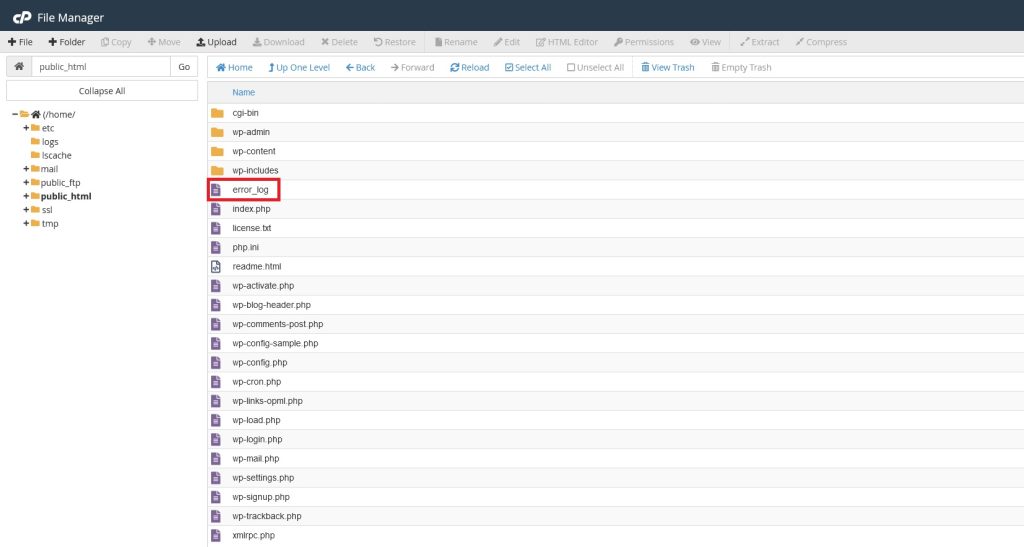
فایل error_log چیست؟ + نحوه استفاده از آن – دهاستینگ
چگونه فایل ارورلاگ در وردپرس را بررسی کنیم؟
فایل ارورلاگ در وردپرس بگونه ای عمل می کند که در صورت وقوع مشکل، جزئیات آن را در این فایل ذخیره می کند. در مواقعی که در وردپرس به مشکل برخورد می کنیم باید بلافاصله به سراغ بررسی این فایل برویم. اما چگونگی بررسی این فایل هم مهم است که در ادامه مقاله فایل error_log چیست؟ + نحوه استفاده از آن توضیح خواهیم داد.
در مسیر گفته شده فایل error_log را که یافتیم باید بر روی آن کلیک راست کرده و گزینه View را بزنیم. با این کار یک تب جدید باز می شود و محتویات این فایل برایمان باز می شود. دقت داشته باشید که پیش از باز کردن این فایل حجم آن بسیار بالا نباشد تا مرورگر شما هنگ نکند.
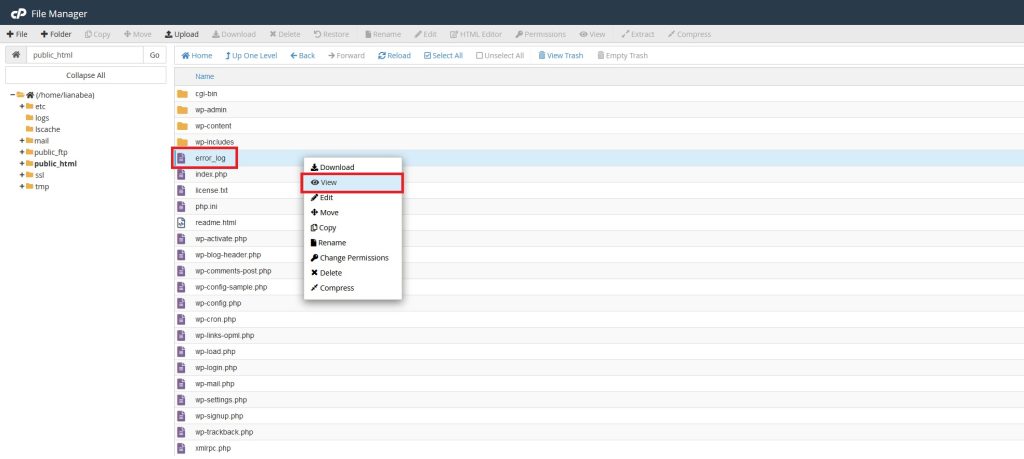
فایل error_log چیست؟ + نحوه استفاده از آن – دهاستینگ
پس از آن که با کلیک راست روی فایل error_log و زدن گزینه View تب جدید باز شد، با محتویات این فایل مواجه می شویم. سپس باید با اسکرول کردن یا زدن دکمه End روی کیبرد به آخرین سطر این فایل برسیم.
نکته مهم: با توجه به این که هشدار ها هم در این فایل ذخیره می شوند باید با رسیدن به آخرین خط این فایل، جدیدترین لاگ ها را ببینیم. برای این کار با اسکرول کردن تا انتها یا زدن دکمه End روی کیبرد به آخرین سطر لاگ های درج شده در این فایل می رسیم.
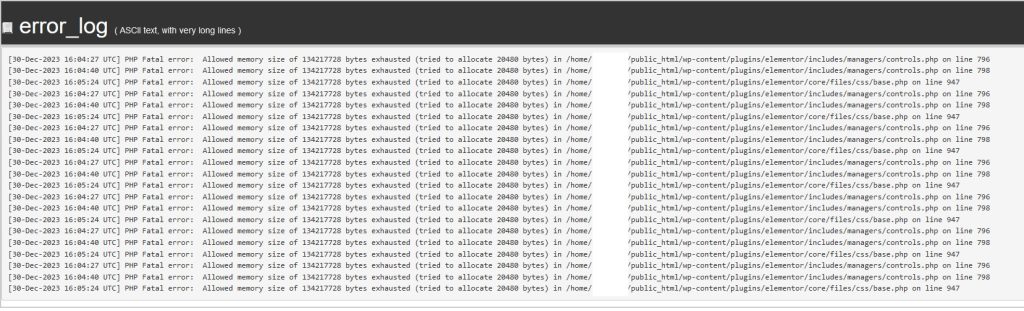
فایل error_log چیست؟ + نحوه استفاده از آن – دهاستینگ
حالا سوال اینجاست که چگونه باید این خطوط را مورد بررسی قرار دهیم؟ در هر خط ارورها به چند بخش تقسیم می شوند:
- زمان وقوع خطا
- نوع خطا
- جزئیات خطا
- مسیر فایل خطا
مهم ترین بخشی که در این جا باید به آن دقت داشته باشید، نوع خطا است. نوع خطا اگر warning باشد قطعاً مشکلی نیست که سایت شما را دچار اختلالات جدی کرده باشد. اما اگر مثل تصویر فوق نوع خطا Fatal باشد تبریک می گوییم، دقیقاً مشکل شما را درج کرده است.
در این مواقع اگر جزئیات خطا را که پس از نوع خطا درج شده است را در گوگل جستجو کنید معمولاً آموزش های رفع آن را در وب سایت های مختلف خواهید دید. بطور مثال خطای Allowed memory size of خطای محدودیت رم وردپرس است و آموزش های زیادی برای رفع مشکل دارد.
مشکلات فایل error_log وردپرس
در شرایط خاصی ممکن است مشکلاتی بر سر راهمان ایجاد شود که نتوانیم فایل ارورلاگ در وردپرس را مورد بررسی قرار دهیم. بطور مثال ممکن است هاست وردپرس ما فضایی برای ذخیره مجدد این فایل نداشته باشد که بتوانیم خطاهای جدید را مشاهده و بررسی کنیم. در ادامه مقاله فایل error_log چیست؟ + نحوه استفاده از آن به برخی از این مشکلات اشاره می کنیم.
مشکل حجم بالای فایل error_log
بعضاً مشکلات زیادی در حین طراحی وب سایت با وردپرس برایمان رخ می دهد و هواسمان به فایل ارورلاگ نیست. در این مواقع به قدری خطاها زیاد هستند که همگی در این فایل ذخیره می شوند. در دهاستینگ بارها مشاهده شده است که یک وب سایت ۲۰۰ مگابایتی تا ۲ گیگابایت هم فایل ارورلاگ داشته است.
راه حل:
قطعاً این فایل به روش گفته شده View شود مرورگر شما هنگ می کند. حتی اگر آن را دانلود هم کنید احتمال زیاد موفق به بازکردن آن نشوید. در این شرایط باید فایل را حذف کنید و به محلی که در سایت شما خطا دارد مراجعه کنید تا این فایل ساخته شود و آخرین خطا در آن ذخیره شود.
فایل ارورلاگ در هاست وجود ندارد
گاهاً پیش می آید که در یک هاست ایران یا اروپایی که داریم وردپرسی نصب کرده ایم اما فایل ارورلاگ در آن وجود نداشته باشد. اگر فایل ارورلاگ در مسیر Public_html و با نام error_log وجود نداشته باشد دلایل زیر را باید بررسی کنید:
- هیچ خطایی هنوز وجود نداشته است که این فایل ایجاد شود
- فایل توسط خودتان حذف شده و ممکن است در سطل زباله قرار داشته باشد
- فضای هاست پر می باشد و امکان ایجاد این فایل و گزارشگیری وجود ندارد
راه حل:
اگر هیچ یک از موارد فوق در شرایط شما وجود نداشت اما مشکلات جدی در وب سایتتان داشته اید، پیشنهاد می کنیم به مقاله آموزش فعال کردن نمایش خطا در وردپرس سری بزنید. با استفاده از این آموزش نمایش خطا را در وردپرس خود فعال کنید.
رفع مشکلات ثبت شده در فایل error_log
از تمام این موارد که بگذریم، زمانی که به فایل ارورلاگ رسیدیم کارمان آغاز می شود و باید مشکل را بررسی و رفع کنیم. در مرحله چگونه فایل ارورلاگ در وردپرس را بررسی کنیم؟ اشاره کردیم که چگونه باید بواسطه این فایل مشکلات وب سایت خورد را بررسی و رفع کنیم.
اما اگر نتوانستید با بررسی و جستجو به نتیجه ای مشخص برسید باید عیب یابی را آغاز کنید. پیشتر در وبلاگ دهاستینگ در مقاله آموزش رفع خطای این سایت مشکلات فنی را تجربه میکند در وردپرس را توضیح داده ایم. به این مقاله مراجعه کرده و عیب یابی را آغاز کنید.







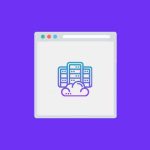


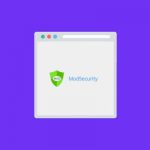
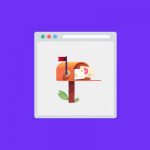
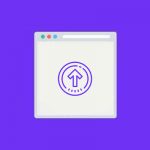
۱۵ دیدگاه. Leave new
سلام چطوری باید ارور ها رو رفع کنیم؟
درود بر شما، ساده ترین راه این است که آخرین خطاهای موجود در فایل ارورلاگ را در گوگل جستجو کنید و از آموزش های موجود استفاده کنید.
سلام من سایتم صفحه سفید دارم ارور لاگ خطا ها می بینم چطوری حلشون کنم؟
درود بر شما، خطوط پایانی فایل error_log را بررسی کنید، اگر مربوط به افزونه است آن را غیرفعال کنید و ترجیحاً با نسخه دیگر جایگزین کنید. اگر مربوط به قالب است با پشتیبانی قالب خود مطرح کنید.
در نهایت اگر نامرتبط با این دو مورد بود متن خطا را در گوگل جستجو کنید و آموزش های موجود را بررسی کنید.
سلام. من خطای مموری دارم چطوری درست کنم
درود بر شما، اگر خطای allow memory limit دارید در هاست خود مقدار memory limit را در قسمت multiphp ini editor افزایش دهید. این کار را بواسطه کد ها و آموزش های مختلف نیز می توانید انجام دهید.
حجم errorlog خیلی زیاد شده چیکارش باید کرد.
می توانید آن را حذف کنید، مجدد ایجاد خواهد شد.
سلام وقتتون بخیر. به جز این وردپرس فایل ارورلاگ دیگه ای هم داره؟ ممنون.
درود بر شما، سارینا عزیز بعضاً در پوشه wp-admin هم فایل errorlog وجود دارد.
سلام به شما و خسته نباشید و ممنون از مقاله تون. سوالی دارم. فایل ارور لاگ من خیلی حجمش میره بالا. پاکش می کنم ولی باز ساخته میشه و حجمش میره بالا و هاست پر میشه و ادامه داستان. چه راهکاری وجود داره من اصلا نیازی به ارور لاگ ندارم!
درود بر شما محمد عزیز، کافیست سطح دسترسی یا Permission فایل ارورلاگ را بر روی ۰۰۰۰ تنظیم کنید، دیگر در این فایل لاگی ذخیره نمی شود.
من هر چیزی بررسی می کنم درست نمیشه چیکار کنم 😐
اگر هاست شما اخیراً بکاپ تهیه کرده است بهترین کار در این شرایط بازگردانی بکاپ است، در غیر اینصورت باید با یک کارشناس در این زمینه مطرح کنید.
ممنون از مقاله خوب و مفیدتون.